CAD教程:CAD椭圆怎么画?
摘要:1.打开AutoCAD软件.2.执行打开命令(快捷键Ctrl+O),打开素材文件。3.打开素材文件后执行默认--椭圆命令。4.输入“from...
1.打开AutoCAD软件.
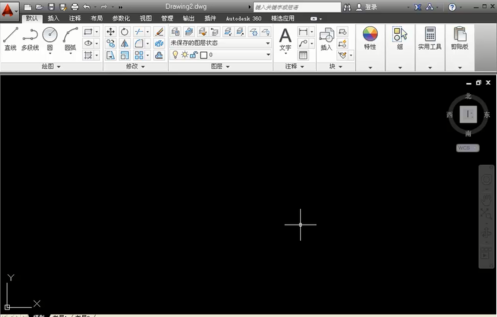
2.执行打开命令(快捷键Ctrl+O),打开素材文件。

3.打开素材文件后执行默认--椭圆命令。
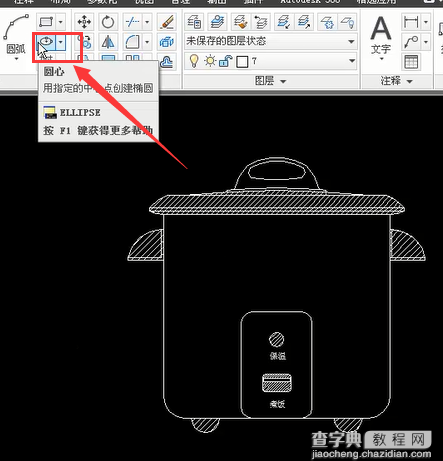
4.输入“from”命令,回车。
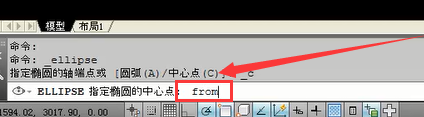
5.捕捉左下方圆心点。
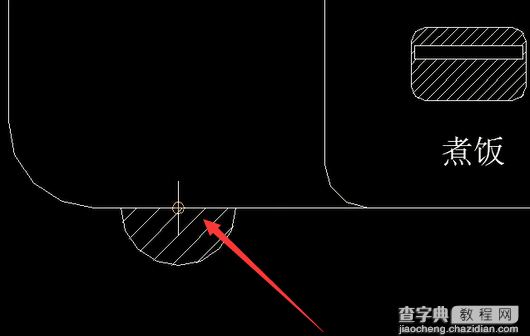
6.输入“@100.82,50.1”,回车,确定基点参数。
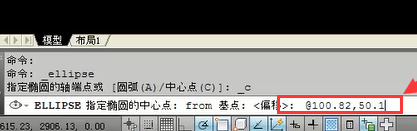
7.设定椭圆的短轴参数为22.
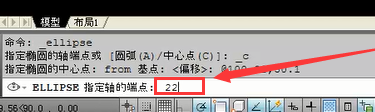
8.设定椭圆的长轴参数为38,按回车结束。

9.即可完成椭圆的绘制。
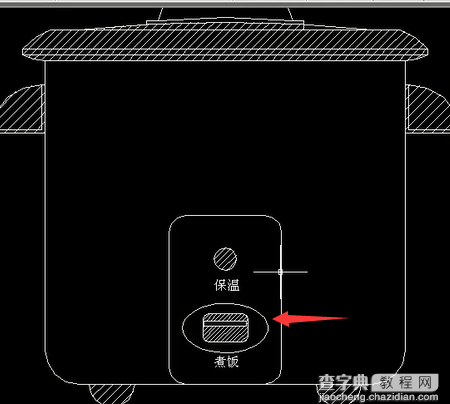
【CAD教程:CAD椭圆怎么画?】相关文章:
上一篇:
CAD教程:CAD坐标和坐标系设置技巧
下一篇:
CAD教程:CAD如何移动图形
